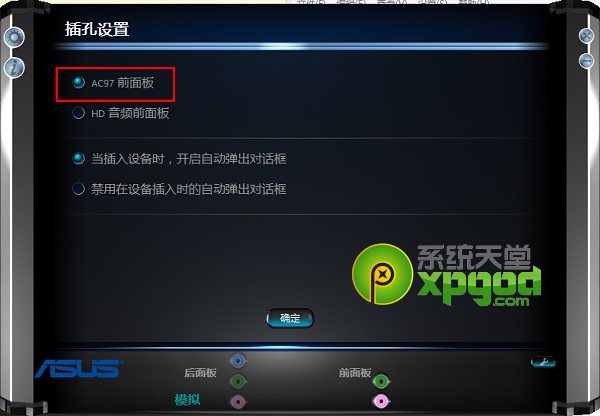win8系统没有声音怎么办?realtek声卡驱动安装完整教程
- 时间:2015年04月02日 16:46:07 来源:魔法猪系统重装大师官网 人气:5169
win8系统没有声音怎么办呢?不用担心,有realtek声卡驱动来帮你解决win8系统没有声音的难题;具体realtek声卡驱动安装方法,我们一起来学习一下。
| 阅读这篇文章的网友还查看了 | win7系统没有声音怎么办?win7没有声音解决方法 |
| 电脑没有声音怎么办 | |
| ipad升级ios7没有声音怎么办 | |
| 笔记本电脑麦克风没有声音怎么办 |
realtek声卡驱动安装完整教程:
1、打开系统天堂网页,下载realtek声卡驱动 ;
2、解压缩,找到rtlupd.exe文件,选择以管理员模式运行;
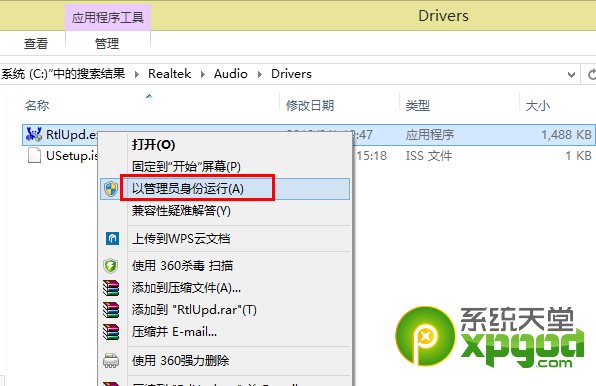
3、接着根据提示点击安装,然后一路点击下一步就安装好了;
4、但是这时仍然没有声音,打开控制面板,选择硬件和声音选项;
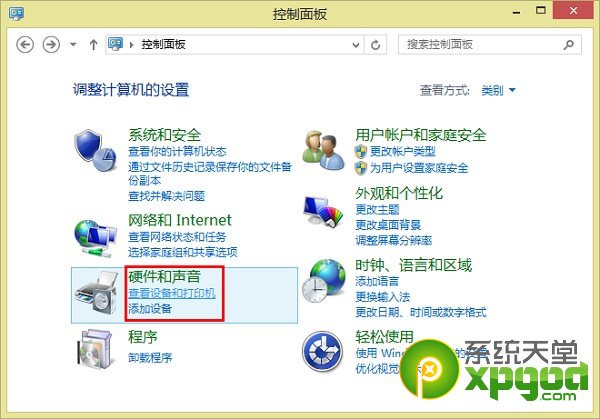
5、这时你会发现在界面底部多了一个realtek高清晰音频管理器选项,点击打开;
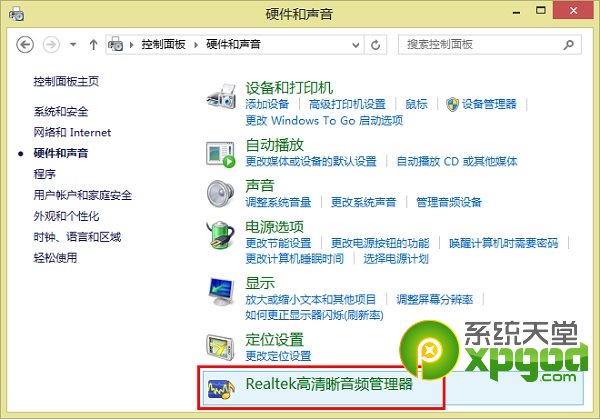
6、点击设置选项,如下图所示;
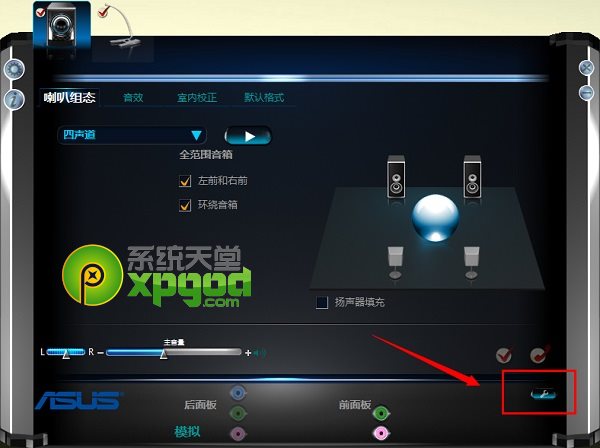
7、选择ac97前面板,我们就可插入耳机听音乐了;系统天堂小编亲测确实可行,如遇其它问题欢迎留言探讨。